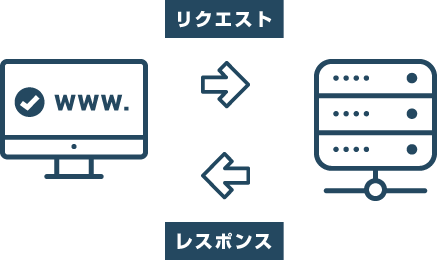
Js ブラウザ実行:コード共有と検証をスムーズにするオンラインツール
Js ブラウザ実行:主要サービスの機能比較と選び方のポイント
1. JSFiddle:
Js ブラウザ実行 環境として、非常に視覚的に分かりやすいサービスの一つです。HTML、CSS、JavaScript のコードと実行結果が一つの画面に分割表示され、コードの変更と結果の確認がスムーズに行えます。Fork 機能やバージョン管理機能により、コードの変更履歴を管理し、以前のバージョンに簡単に復元できます。複数人で開発する場合や、実験的な変更を試す際に便利です。 コードの自動整形や JSHint による構文チェック機能も備えています。コードの品質向上に役立ちます。 コラボレーション機能により、リアルタイムで共同編集が可能です。複数人での開発作業を効率化できます。 SCSS、CoffeeScript、TypeScript など、様々な言語に対応しています。多様な開発スタイルに対応できます。 jQuery、React、Vue.js など、多数の JavaScript フレームワークを標準サポートしており、簡単に利用できます。 スマートフォンプレビューにも対応しており、様々なデバイスでの表示を確認できます。
2. jsdo.it:
日本製の Js ブラウザ実行 サービスで、シェア機能に重点を置いています。作成したコードを簡単に公開・共有できます。GitHub のような README 記述機能があり、Markdown 記法も利用可能です。コードの説明や使い方を分かりやすく記述できます。 CoffeeScript、JSX、TypeScript など、多様な JavaScript 記法に対応しています。最新の JavaScript 開発にも対応できます。 HTML は Emmet、CSS は SCSS、Compass、LESS に対応しており、コーディング効率を高めることができます。 外部ファイル(画像など)を添付できるため、リッチなコンテンツを作成できます。 Gist との連携も可能です。コードスニペットを Gist で管理している場合は便利です。 スマートフォンプレビューにも対応しています。 MIT ライセンスなど、豊富なライセンス表記から選択可能です。公開する際のライセンスを明確にできます。 jQuery、React、Vue.js など、多数の JavaScript フレームワークをサポートしています。
3. JS Bin:
すっきりとしたインターフェースで、各ペイン (HTML, CSS, JavaScript, Console, Output) の表示/非表示をボタンで切り替えられます。必要な情報に集中して作業できます。 Js ブラウザ実行 中のコンソールエラーを直接確認できる点が大きなメリットです。デバッグ作業を効率化できます。Gist 連携も可能です。 jQuery、React、Vue.js、AngularJS など、非常に多くの JavaScript フレームワークに対応しています。
4. その他の Js ブラウザ実行 サービス:
CodePen: フロントエンド開発に特化した人気のサービス。コミュニティ機能が充実しており、他のユーザーの作品を参考にしたり、自分の作品を共有したりできます。CodeSandbox: クラウドベースの開発環境を提供するサービス。ブラウザ上で複雑な JavaScript プロジェクトを作成・実行できます。
選び方のポイント:
シンプルにコードを試したい場合: js.do のようなシンプルなサービスがおすすめです。視覚的に分かりやすい環境で作業したい場合: JSFiddle がおすすめです。共同作業やコードの共有が重要な場合: jsdo.it や CodePen がおすすめです。コンソールエラーをすぐに確認したい場合: JS Bin がおすすめです。特定のフレームワークやライブラリを使用したい場合: 対応するフレームワークが豊富な JSFiddle、jsdo.it、JS Bin、CodePen などがおすすめです。本格的な Web アプリケーション開発を行いたい場合: CodeSandbox など、クラウド IDE 系のサービスがおすすめです。
まとめ:
参考文献として、以下のリンクを参照してください:
Q&A
- Q1: JavaScriptのテストを行うには、どのフレームワークが最適ですか?
A1: プロジェクトの要件に応じて、JasmineやMochaなどが人気です。 - Q2: ブラウザの開発者ツールはどのように使用しますか?
A2: 開発者ツールはF12キーで開くことができ、コンソールタブでJavaScriptの出力を確認できます。 - Q3: テスト結果が期待通りでない場合、どうすればよいですか?
A3: コードのロジックを再確認し、必要に応じてデバッグを行います。
その他の参考記事:html 実行 サイト